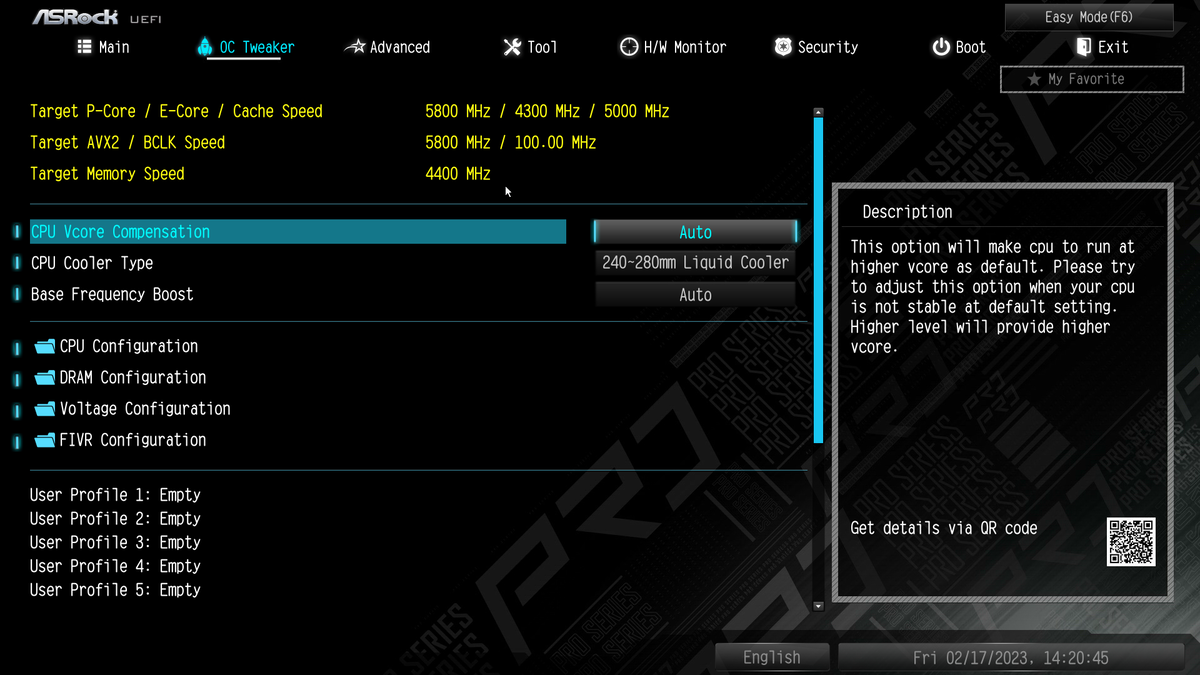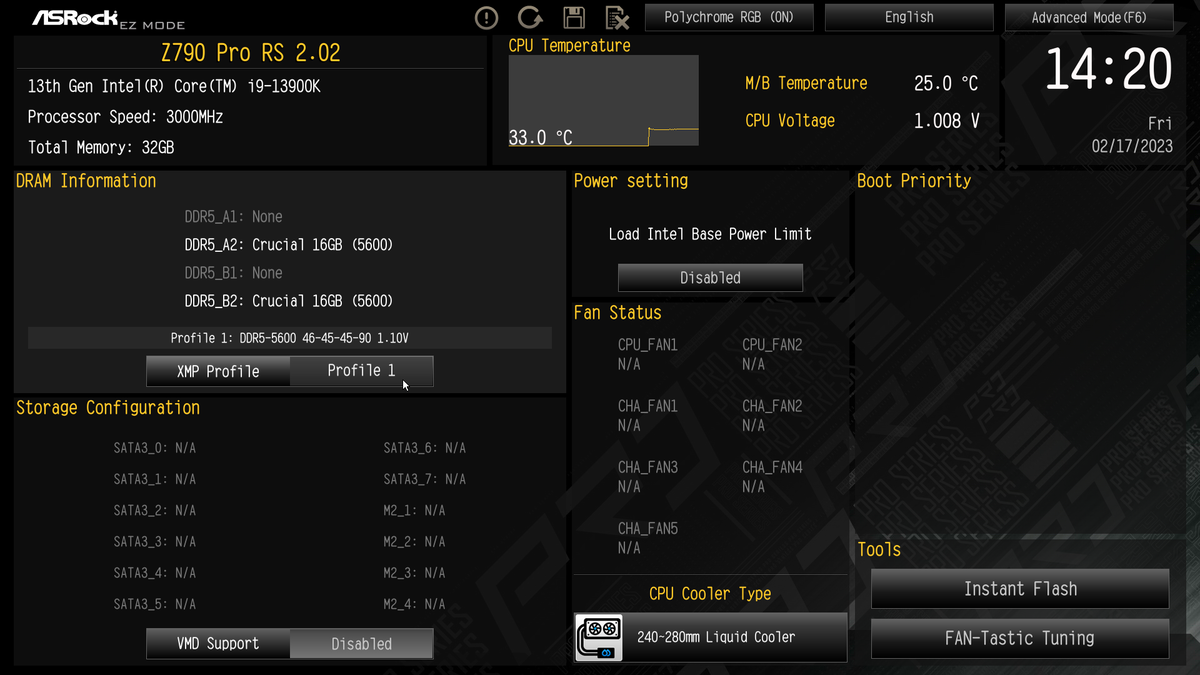高速メモリーを使うなら、メモリー設定は要確認!
ここで注意したいのが、XMPやEXPOの設定はあくまでオプションだということ。そのため、ただ組み立てただけでは利用されないことが多く、せっかく高速なDDR5-5600を購入しているのに、実はDDR5-4800で動いていた……なんてことも珍しくないのだ。
高速メモリーなのに遅くされた、と感じるかもしれないが、基本的にこの動作は正しい。高速設定はあくまでオーバークロック設定という位置づけなので、安定動作という面では信頼性に劣ってしまうからだ。
では、高速設定で使いたい場合はどうすればいいかといえば、UEFIの設定を変更するだけだ。裏を返せば、設定の変更を行っていない場合、せっかくの高速メモリーが活かされておらず、宝の持ち腐れになってしまっている可能性がある。
実際の環境でどのような挙動になるのか、インテルとAMDの2つの環境を用意し、試してみた。
インテル環境は、XMPプロファイルをUEFIから選ぶだけでOK
使用したメモリーモジュールは「Crucial 16GB DDR5-5600 UDIMM」(CT16G56C46U5)。いわゆるオーバークロックメモリーではないが、インテル第13世代Coreプロセッサーで利用できる上限のDDR5-5600まで対応する高速なメモリーだ。
まずはインテル環境から。マザーボードはASRockの「Z790 Pro RS」を使い、Core i9-13900Kを搭載して、メモリーの速度を確認してみた。なお、UEFIは最初に初期化してから試している。
シンプルに組み立てただけでUEFIを初期化。その後、起動して状況を見てみると、メモリーの設定は「Auto」になっていた。最初からDDR5-5600で動いてもおかしくないなと思っていたものの、実際の速度を確認してみると4400MHz相当だ。つまり、DDR5-4400という遅い設定になってしまっていた。
そこで、メモリーの設定を変更。プロファイルでDDR5-5600を選んで保存。再起動した後、速度を確認してみよう。
再起動後は無事に5600MHz相当となり、メモリーモジュール本来の速度で動作しているのを確認できた。
週刊アスキーの最新情報を購読しよう